Нарешті очікування закінчилося, люди! Windows 11 нарешті була загальнодоступна, і тепер ви можете безкоштовно оновити свій комп’ютер із Windows 10 за допомогою дійсної ліцензії. Нова ОС приносить численні зміни, як-от можливість встановлення програм Android, інтерфейс користувача з матового скла, нове меню «Пуск» та багато іншого.
Якщо ви хочете оновити свій ПК вручну, ось як ви можете отримати останню версію ISO у своїй системі.
Зміст
Як завантажити Windows 11 ISO та встановити Windows 11 за допомогою ISO
Microsoft зробила файли ISO Windows 11 доступними для завантаження всім, хто хоче встановити Windows 11 таким чином. Ну, не будь- хто . Існують певні вимоги, яким ви (і ваш ПК) повинні відповідати перш за все.
Пов’язано: Як ділитися файлами та папками в Windows 11
Вимоги до Windows 11
- Переконайтеся, що у вас Windows 10 v2004 або новіша версія.
- Переконайтеся, що ви відповідаєте основним вимогам для встановлення Windows 11 у вашій системі.
- Переконайтеся, що у вашій системі є принаймні 9 ГБ вільного місця на диску, щоб ви могли завантажити Windows 11 у локальну пам’ять за допомогою Помічника.
- Переконайтеся, що ви запускаєте Помічник з встановлення як адміністратор.
- Процесор: 1 ГГц або швидше з 2 або більше ядрами.
- Оперативна пам'ять: 4 ГБ або вище
- Графіка: DX12 сумісна з драйвером WDDM 2.0
- Місце на диску: 64 ГБ вільного місця на диску, на який потрібно встановити Windows 11
- Система: UEFI, із безпечним завантаженням
- TPM: 2.0 або вище
- Дисплей: 720p при 8 біт або вище
Пов’язано: Як перевірити стан акумулятора Windows 11
Крок 1. Завантажте офіційний ISO Windows 11
Щоб завантажити офіційний ISO-файл Windows 11, натисніть посилання, наведене нижче.
На сторінці прокрутіть униз і натисніть «Вибрати завантаження», щоб відкрити доступні варіанти завантаження.
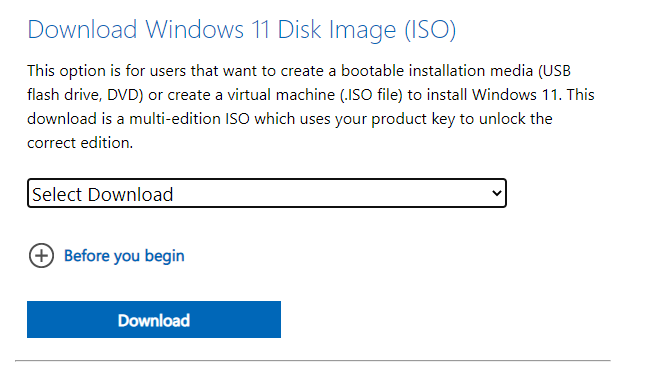
Виберіть «Windows 11».
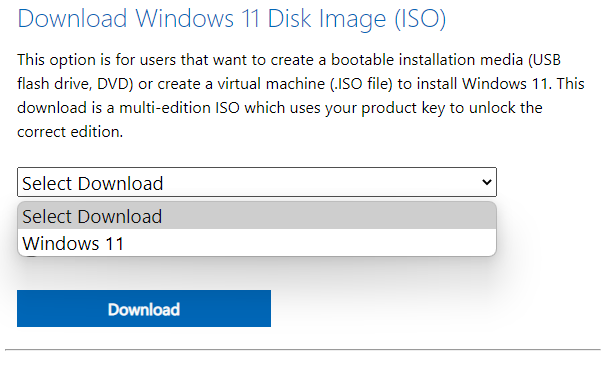
Натисніть Завантажити зараз .
Потім виберіть мову продукту зі спадного меню та натисніть Підтвердити .
На наступній сторінці ви побачите останнє посилання. Натисніть на нього, щоб почати завантаження.
Пов’язано: Як подвійне завантаження Windows 11 з Windows 10: покроковий посібник
Крок 2: Встановіть офіційний ISO Windows 11 (3 методи)
Тепер, коли ми охопили всі основи, настав час приступити до встановлення. Є кілька способів зробити це.
Спосіб №1. Установіть на одному комп’ютері setup.exe
Цей метод описує процес встановлення Windows 11 з ISO відразу на машину, на яку вона завантажена. Щоб запустити його, двічі клацніть файл ISO, щоб змонтувати його.
Після того, як він буде змонтований, двічі клацніть у ньому файл setup.exe.
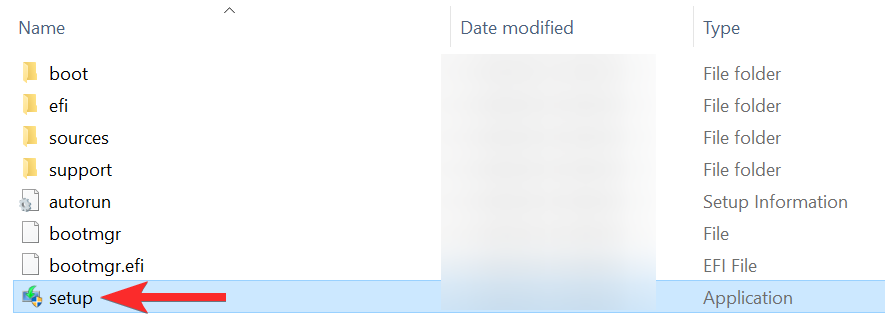
Це негайно розпочне установку.
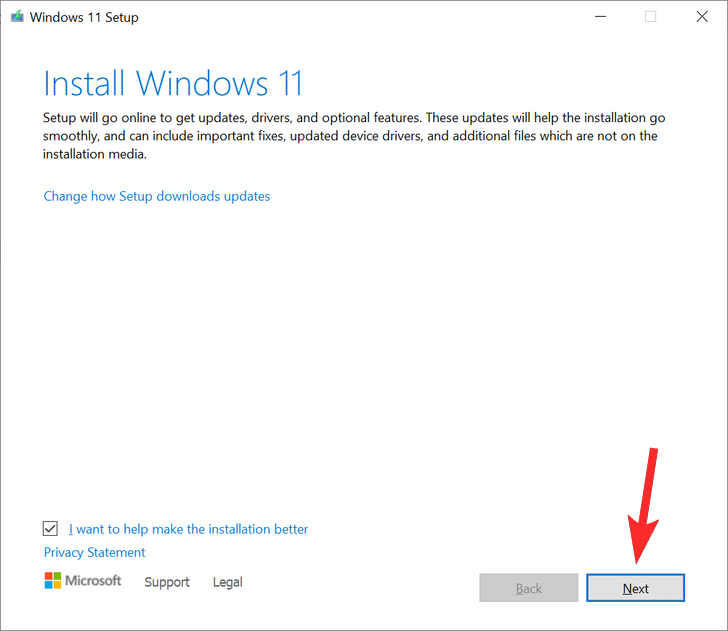
Дотримуйтесь підказок на екрані, щоб продовжити встановлення Windows 11.
Під час встановлення ви побачите вікно «Готово до встановлення». Натисніть Змінити, що зберегти, щоб вирішити, що ви хочете зберегти.
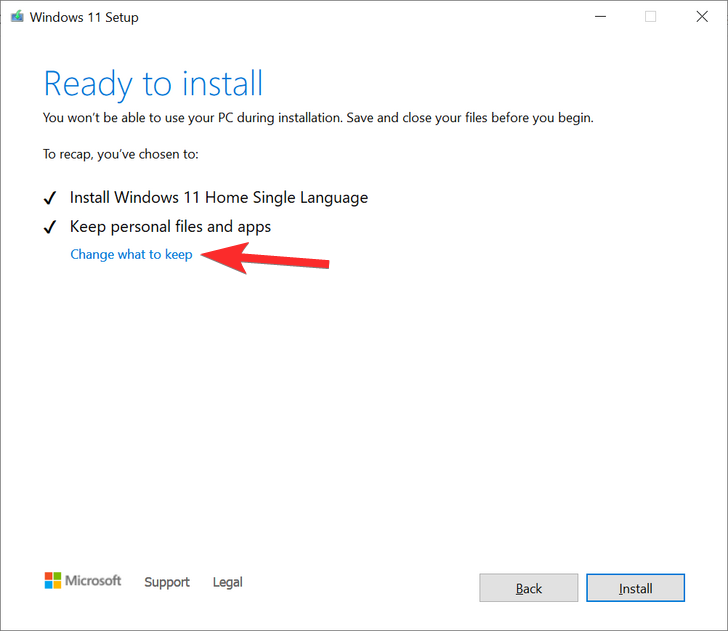
Якщо ви хочете виконати чисту інсталяцію, виберіть «Нічого». Якщо ні, виберіть з двох інших, що більше відповідає вашим потребам, і продовжуйте.
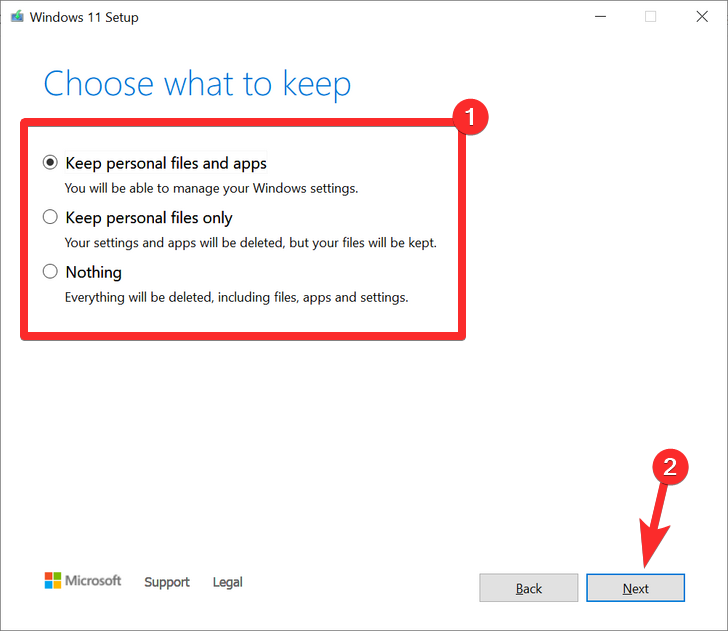
Програма встановлення може шукати нові оновлення, перш ніж фактично почати інсталяцію Windows 11.
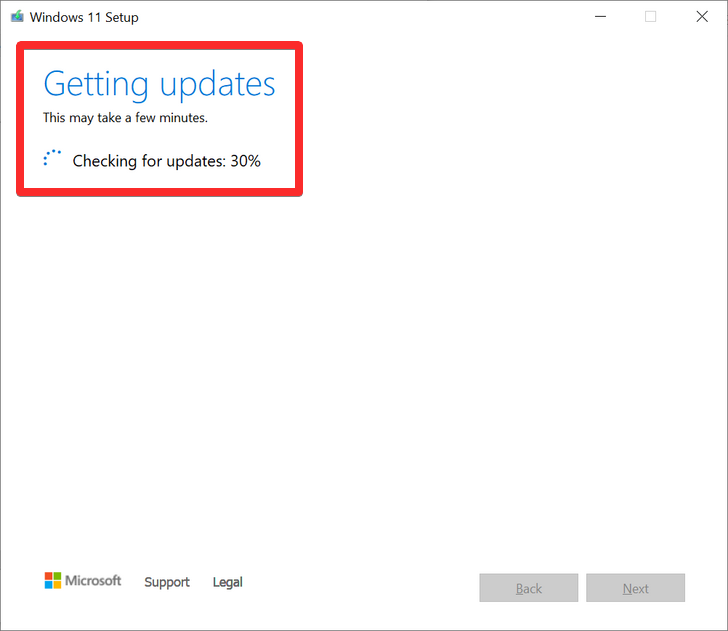
Продовжуйте виконувати підказки на екрані, щоб продовжити завершення налаштування.
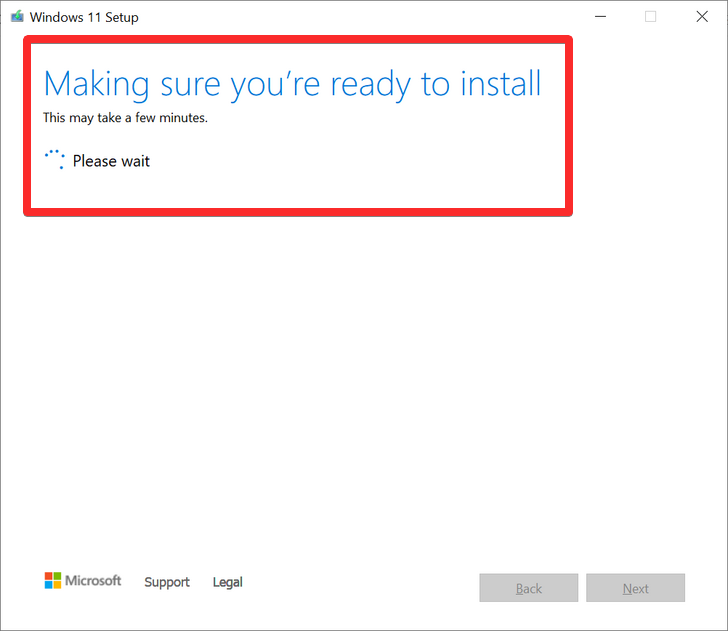
Під час встановлення Windows 11 ваш комп’ютер перезавантажиться кілька разів.
Спосіб №2: інсталяція через USB-пристрій (Створення інсталяційного носія)
Ви також можете використовувати ISO для створення інсталяційного носія для Windows 11 і використовувати його для встановлення на будь-який сумісний ПК. Ось як це зробити.
2.1: Створіть завантажувальний USB-накопичувач Windows 11
Спочатку підключіть USB-пристрій, а потім відкрийте Провідник файлів ( Windows + E). Клацніть правою кнопкою миші на вашому USB і виберіть Формат .
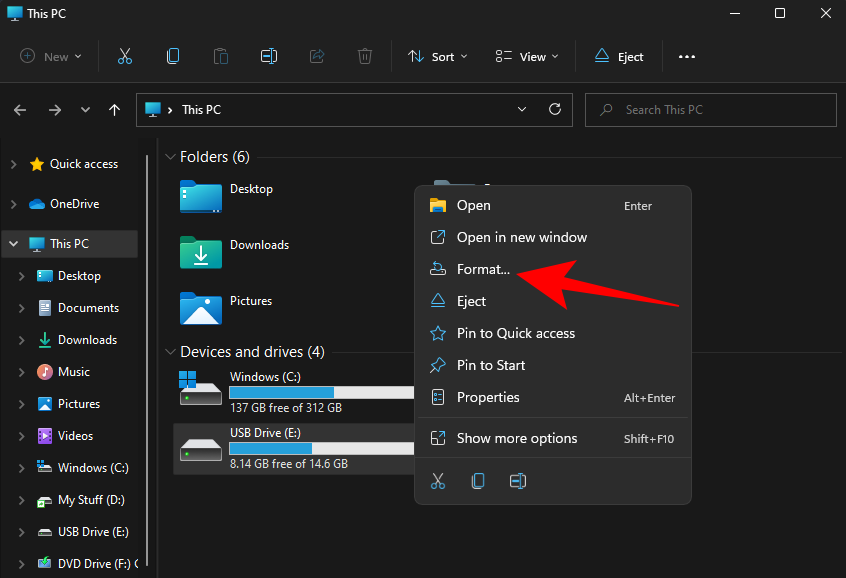
Застосувавши налаштування за замовчуванням, натисніть кнопку Пуск .
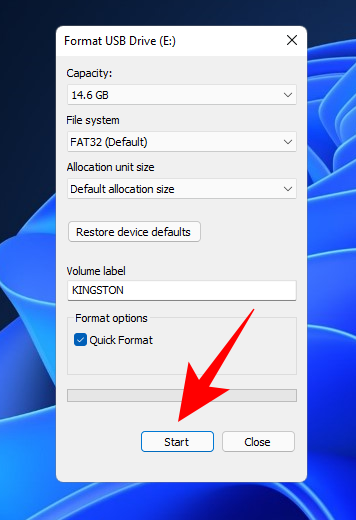
Тепер, коли ваш USB-пристрій відформатовано, вам доведеться створити на ньому інсталяційний носій із ISO. Для цього ми будемо використовувати інструмент Rufus.
Завантажити : Rufus
Завантажте Rufus і відкрийте його. Він повинен автоматично виявити ваш USB-пристрій і показати його в меню «Пристрій».
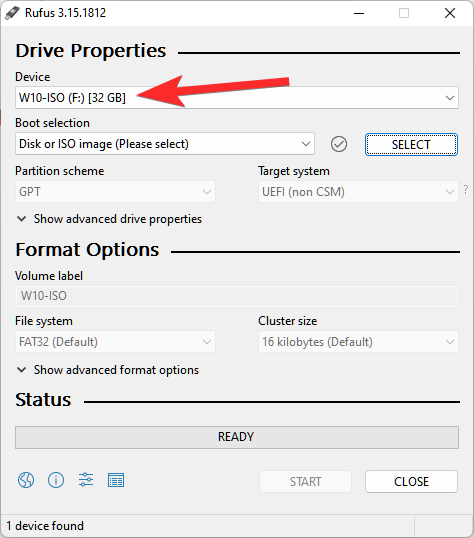
Тепер натисніть « Вибрати», щоб вибрати свій ISO-файл.
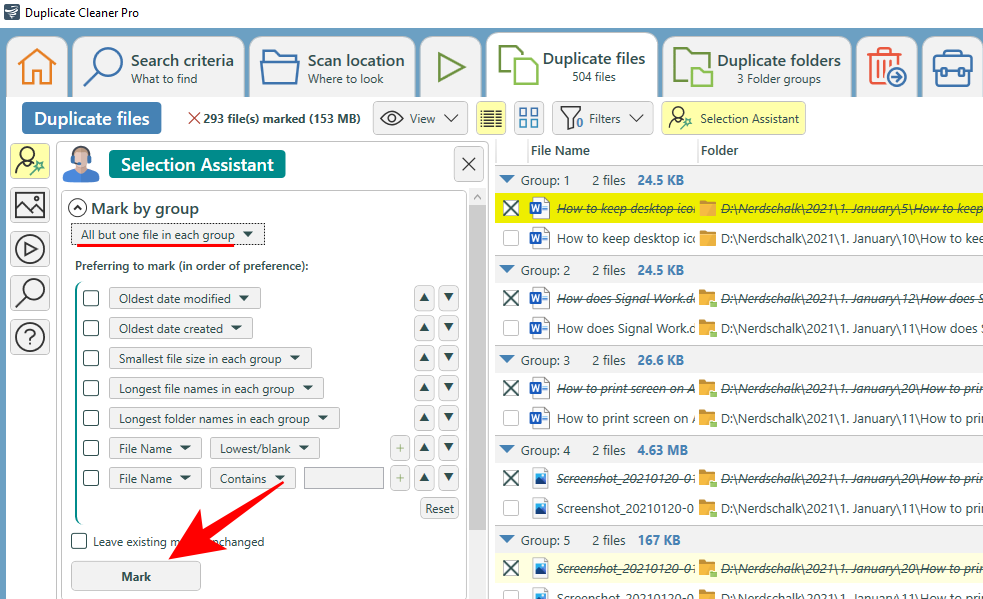
Тепер виберіть завантажений файл ISO і натисніть « Відкрити» .
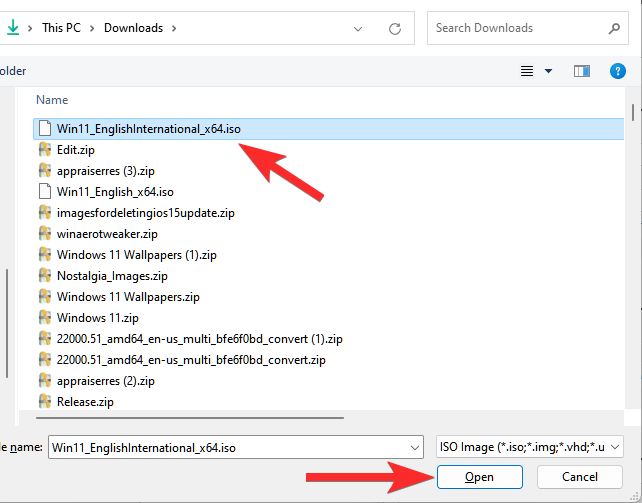
Зараз файл ISO буде вибрано в Rufus.
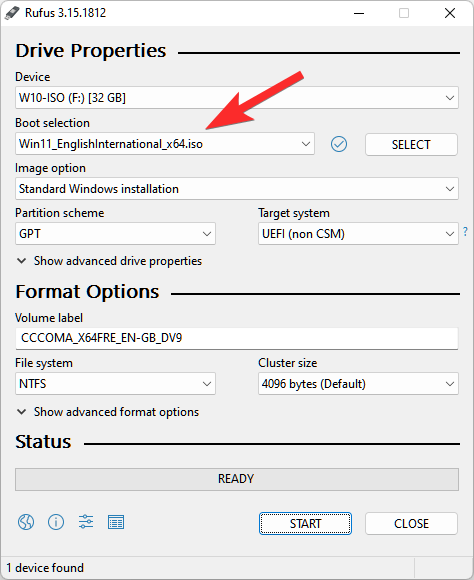
Після вибору файлу ISO Rufus оновить усі параметри форматування та налаштує параметри для вас. Все, що вам потрібно зробити, це натиснути кнопку Пуск .
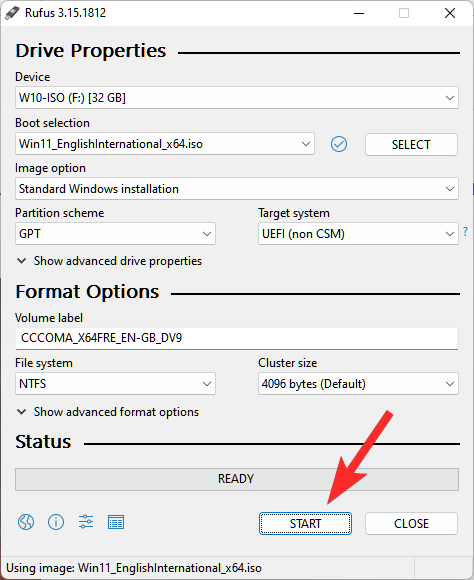
Коли з’явиться запит, просто натисніть OK .
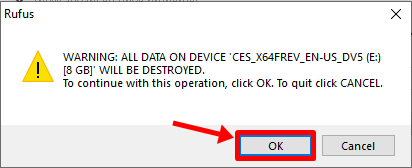
Тепер Rufus відформатує USB і скопіює офіційну Windows 11, щоб створити портативний завантажувальний USB-пристрій. Після завершення процесу ви побачите «Готово», як показано нижче.
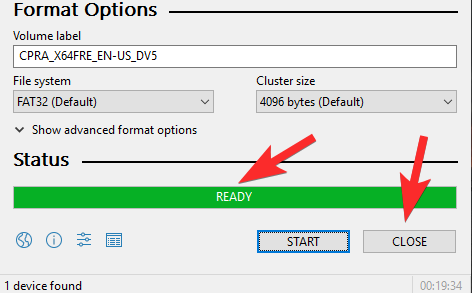
Тепер настав час почати процес встановлення.
2.2: Встановіть Windows 11 за допомогою завантажувального USB-накопичувача
Підключіть цей USB до комп’ютера, на якому ви хочете встановити Windows 11, і перезавантажте комп’ютер у режимі завантаження.
Для цього процесу спочатку вимкніть комп’ютер. Потім увімкніть його знову та натисніть F8, щоб перезавантажити комп’ютер у режим завантаження.
Перейшовши в режим завантаження, натисніть Використовувати пристрій .
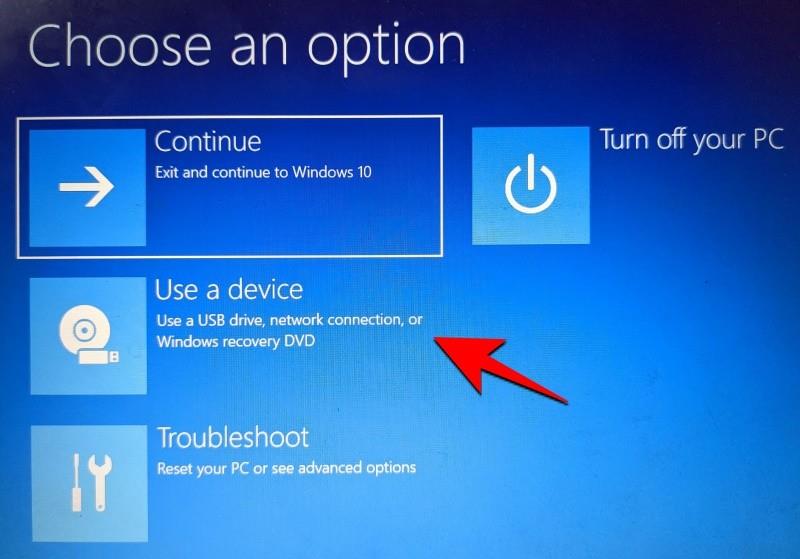
Потім виберіть свій USB-накопичувач .
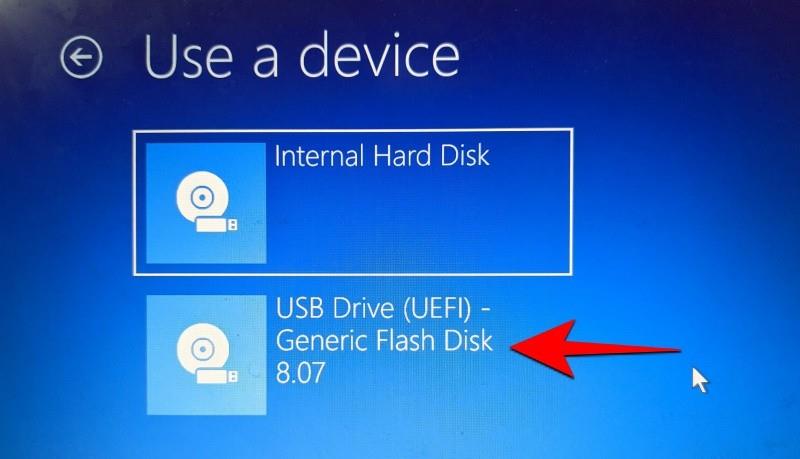
Повинно початися встановлення Windows 11. Натисніть Далі, щоб продовжити.
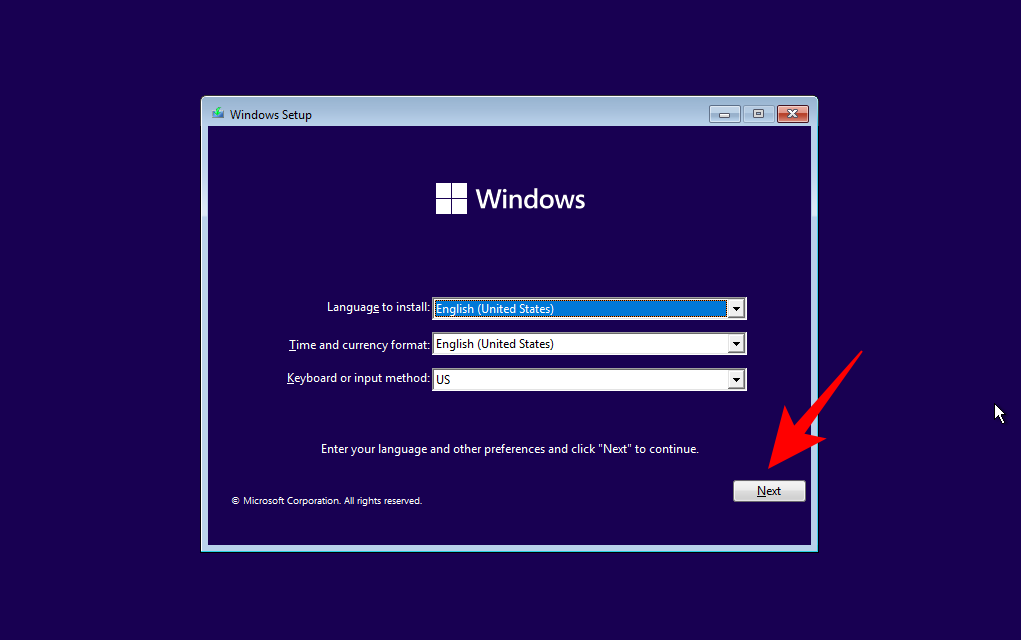
Натисніть Встановити зараз . Введіть ключ продукту. Якщо у вас його немає, натисніть унизу У мене немає ключа продукту .
Виберіть версію Windows, яку потрібно інсталювати, і натисніть Далі . Прийміть умови та угоди та натисніть Далі .
Ось цей вибір знову – оновити або почати заново. Вибір за вами, але ми підемо на чисту інсталяцію і, таким чином, виберемо Custom: Install Windows only .
Виберіть свій розділ і натисніть Далі .
Тепер ви отримаєте новий стандартний досвід налаштування. Виберіть свою країну та натисніть Так .
Виберіть спосіб введення та натисніть Так .
По-перше, Windows тепер дозволяє назвати свій комп’ютер із самого налаштування. Введіть назву та натисніть Далі .
Зв’яжіть свій обліковий запис Microsoft і натисніть Далі .
Таким чином, виконайте всі інструкції на екрані, поки не дійдете до остаточного процесу встановлення. Унизу ви побачите кроки, що залишилися, і позначки у відсотках.
Після завершення процесу ваш комп’ютер перезавантажиться, і на вашому комп’ютері буде запущена Windows 11.
Спосіб №3: Установка на віртуальну машину
Навіть якщо ви дочекаєтеся останньої стабільної версії Windows 11, ви все одно можете подумати про використання її на віртуальній машині, щоб спробувати її. Зараз існують різні програми для віртуальних машин. Але для цього посібника ми використовуємо Oracle VM VirtualBox.
Завантажити : Oracle VM VirtualBox
Завантажте та встановіть VirtualBox та відкрийте його. Натисніть « Новий» .
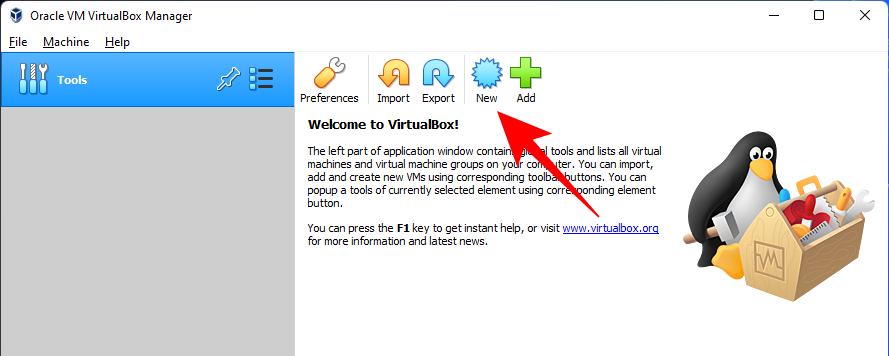
Введіть назву операційної системи. Потім натисніть спадне меню Версія.
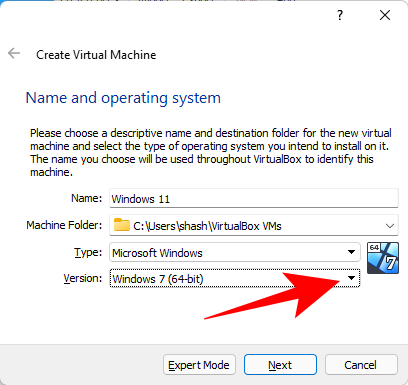
Виберіть Windows 10 (64-розрядна версія).
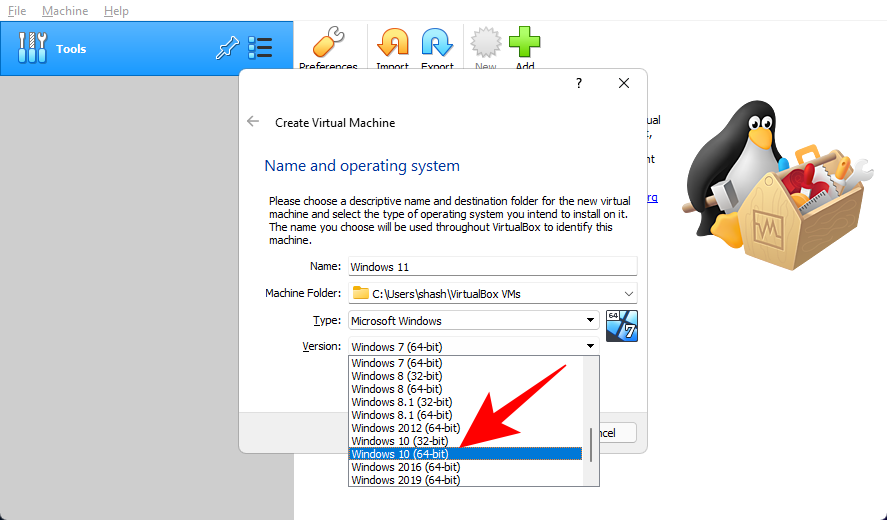
Натисніть Далі .
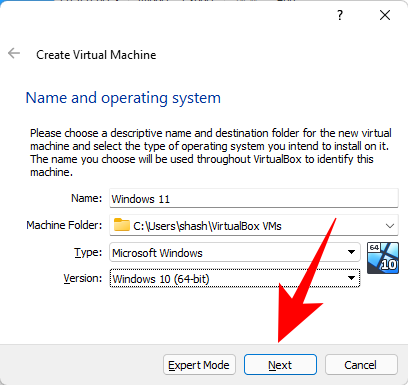
Налаштуйте повзунок, щоб виділити обсяг оперативної пам’яті для цієї віртуальної машини. Потім натисніть Далі .

Натисніть Створити .
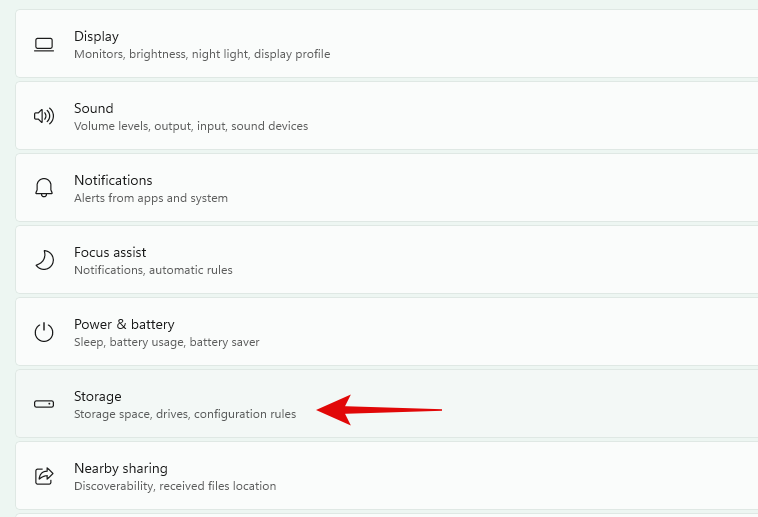
Натисніть Далі .
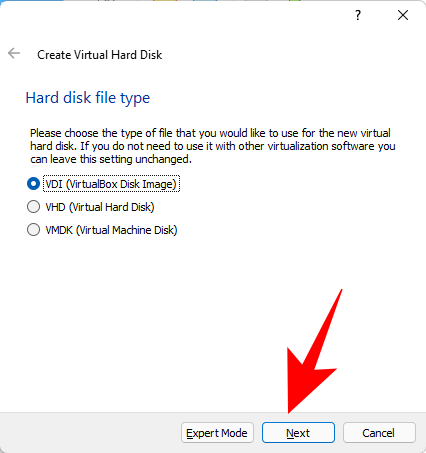
Виберіть Фіксований розмір і натисніть Далі .
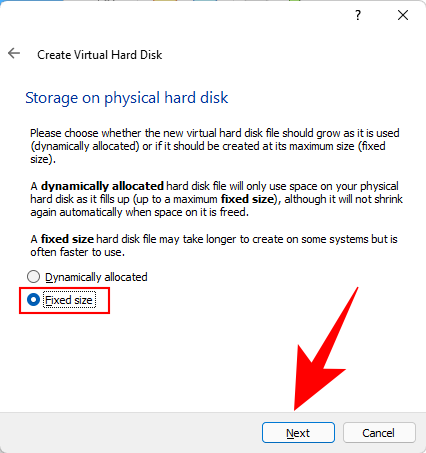
Введіть розмір вашого віртуального жорсткого диска та натисніть Створити .
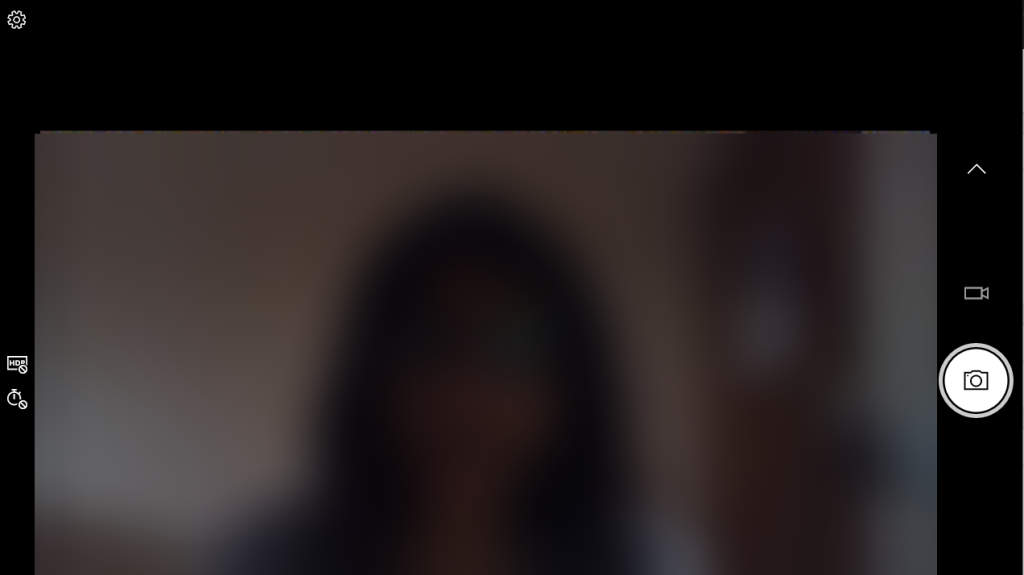
VirtualBox займе деякий час, щоб створити віртуальний жорсткий диск. Після створення диска натисніть « Налаштування».
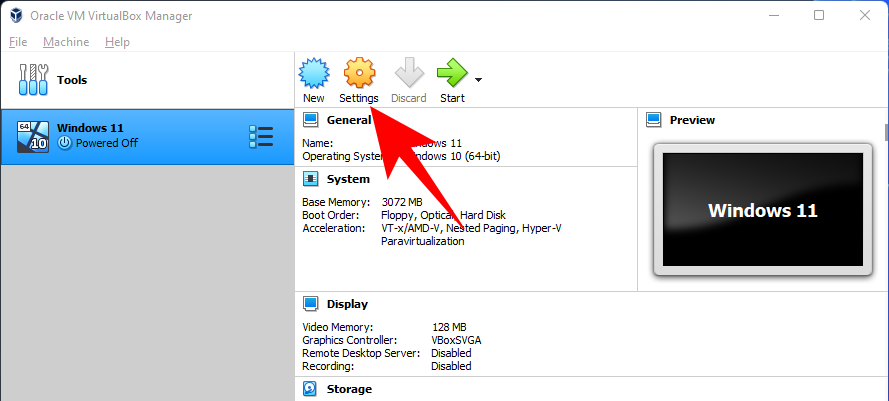
Натисніть « Зберігання» на лівій панелі. Потім біля пункту Controller: SATA натисніть на перший значок компакт-диска.
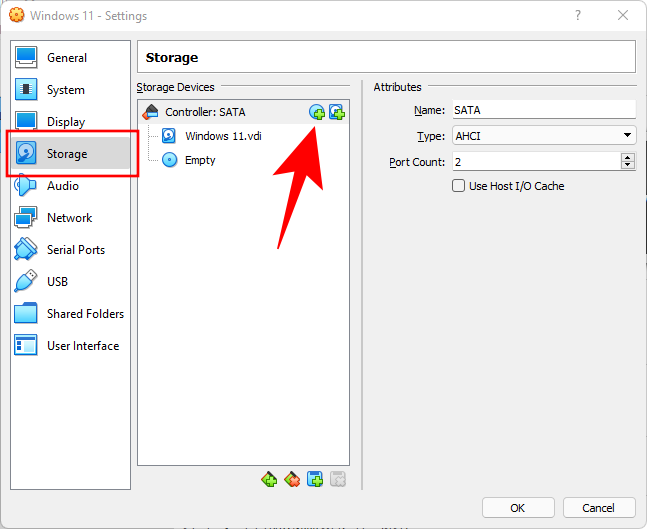
Виберіть завантажений ISO Win 11 і натисніть Вибрати .
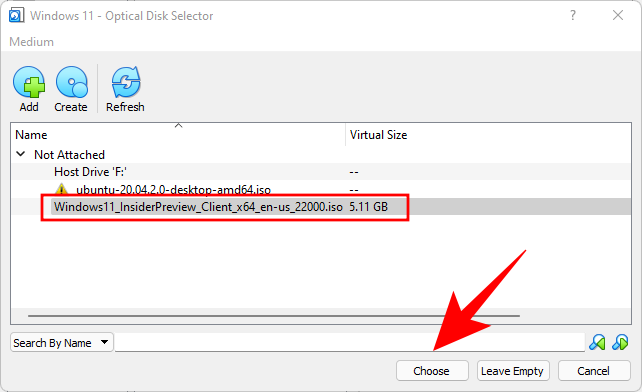
��атисніть на пустий слот нижче.
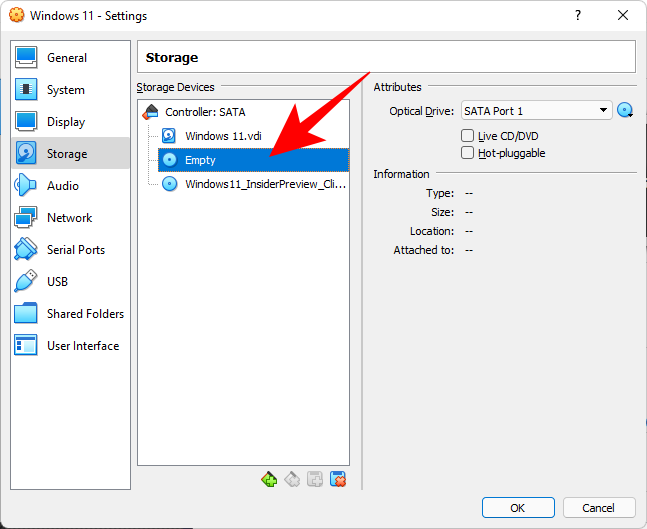
Потім клацніть піктограму компакт-диска/ROM поруч із оптичним приводом і виберіть нещодавно створений віртуальний привід.
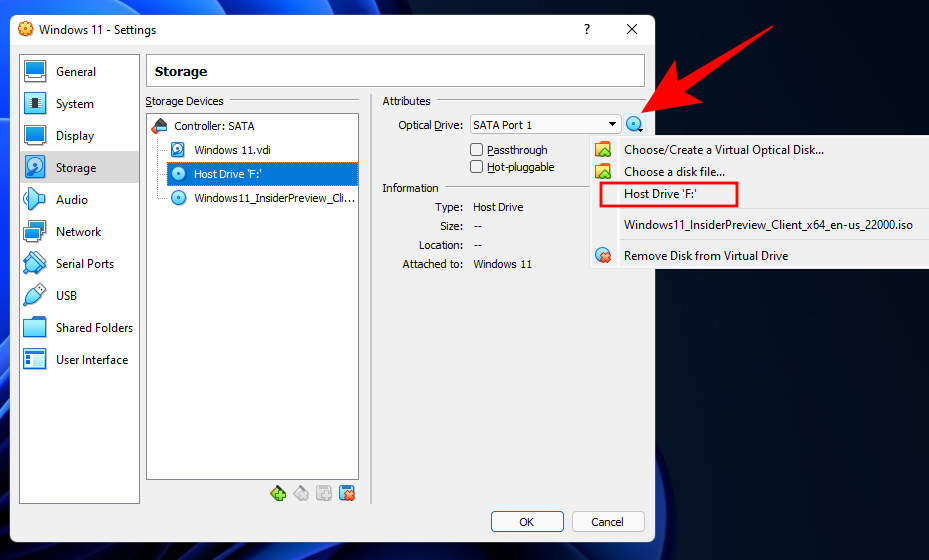
Натисніть кнопку OK .
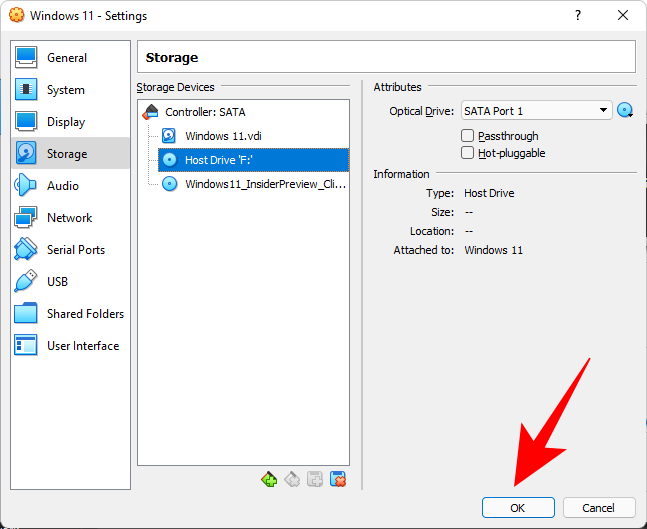
Тепер натисніть кнопку Пуск .
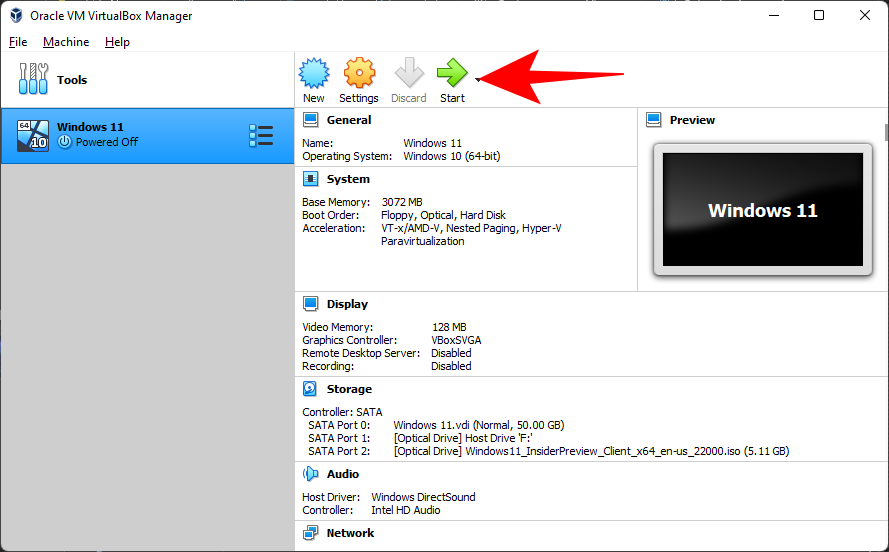
Тепер на вашій віртуальній машині почнеться налаштування Windows 11.
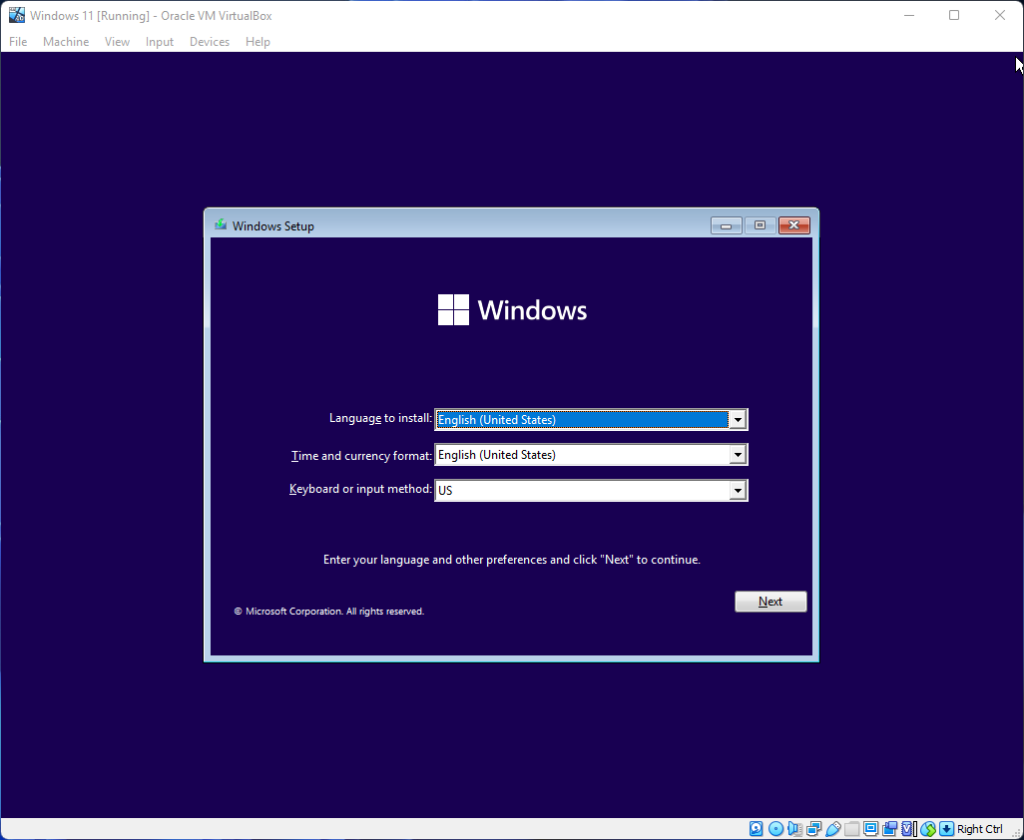
Виконайте кроки, показані в попередньому методі, і почніть використовувати свою Windows 11.
Часті запитання (FAQ):
Тут ми розглянемо кілька поширених запитів, які виникають у людей з моменту випуску офіційної Windows 11 ISO.
Чи є офіційний Windows 11 ISO останньою збіркою Windows 11?
Так, це остання доступна версія Windows 11 для кінцевих користувачів. Посилання вище буде оновлюватися новішими версіями в міру їх випуску.
Вам все ще потрібні TPM 2.0 і безпечне завантаження?
Так, сумнозвісні системні вимоги залишилися, і вам доведеться ввімкнути TPM 2.0 і безпечне завантаження .
Коли вийде Windows 11?
Windows 11 вже доступна. Ви можете завантажити інструмент Installation Assistant за цим посиланням.
Сподіваємося, вам вдалося завантажити офіційний ISO Windows 11 з каналів Windows Insider і легко встановити його. У Windows 11 ще багато чого не буде запущено, тому слідкуйте за останніми новинами.
ПОВ’ЯЗАНО


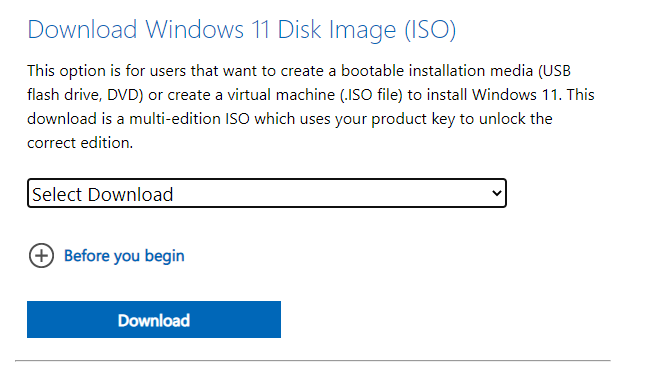
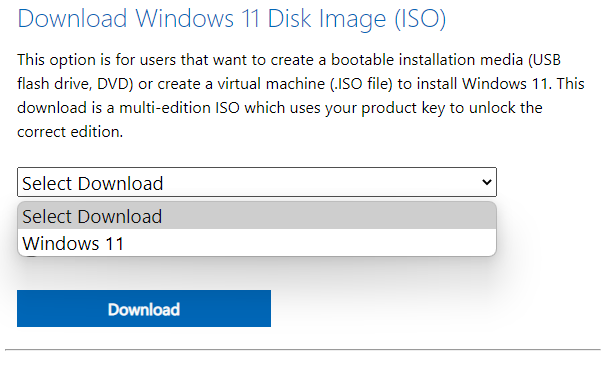
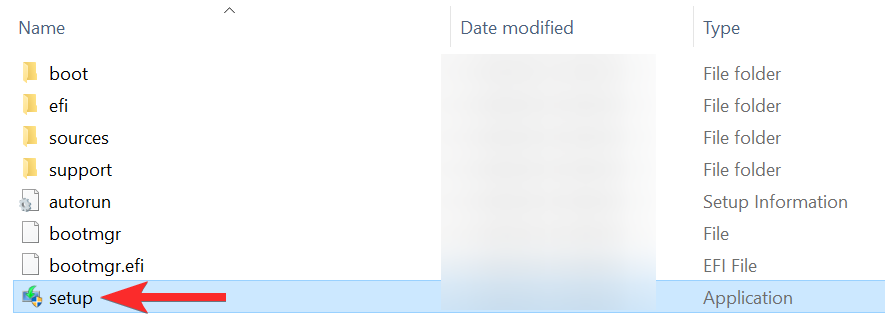
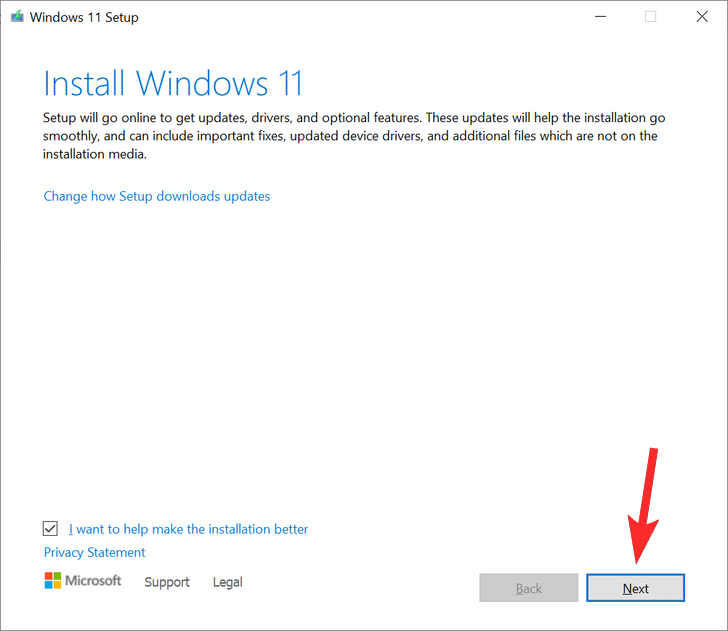
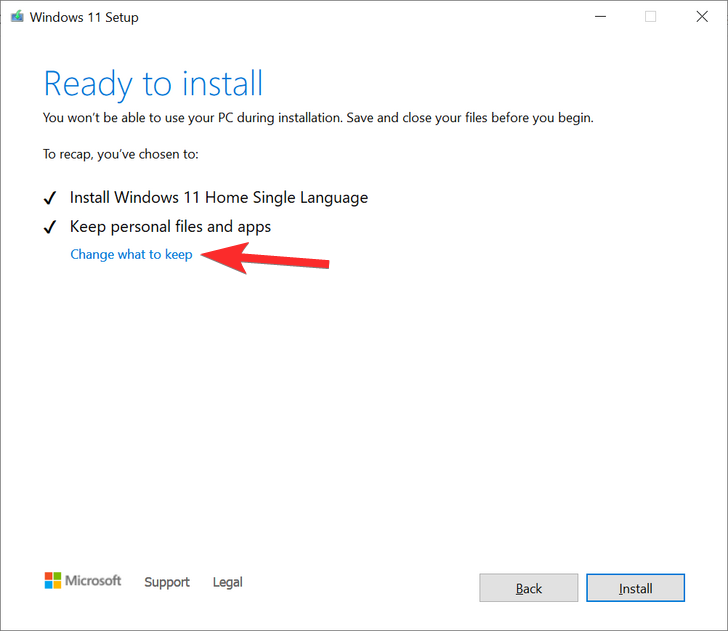
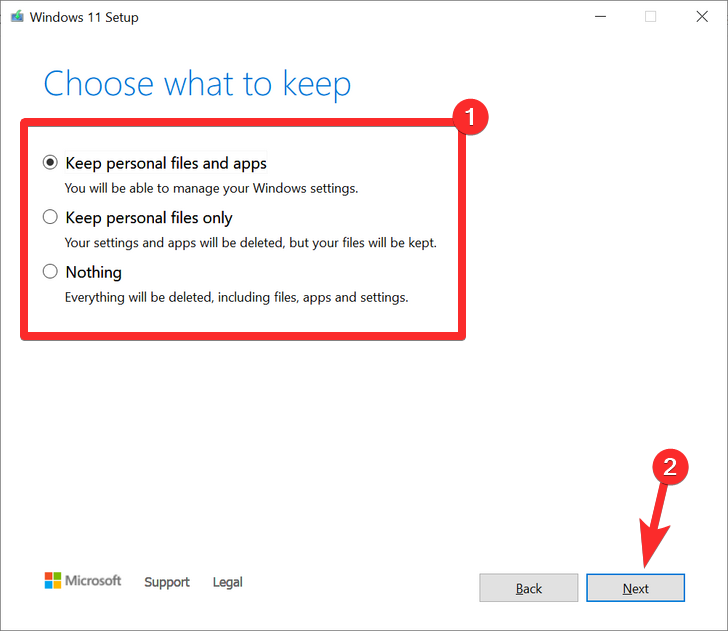
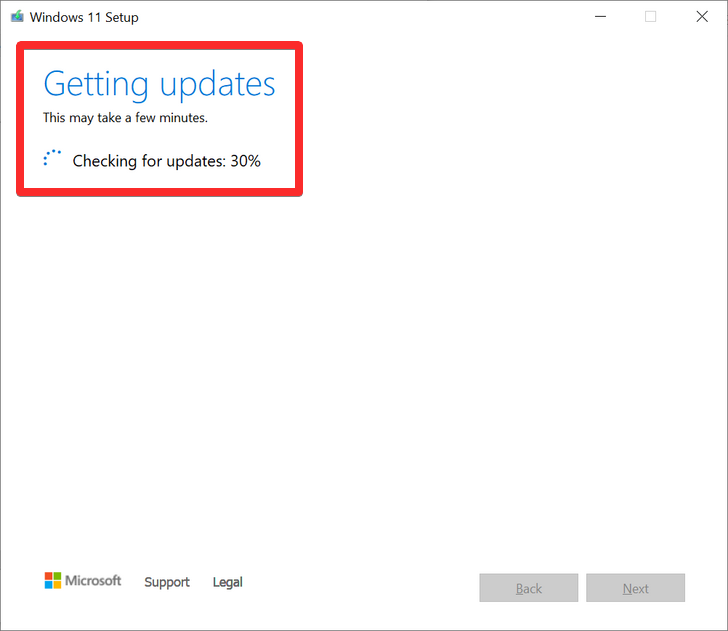
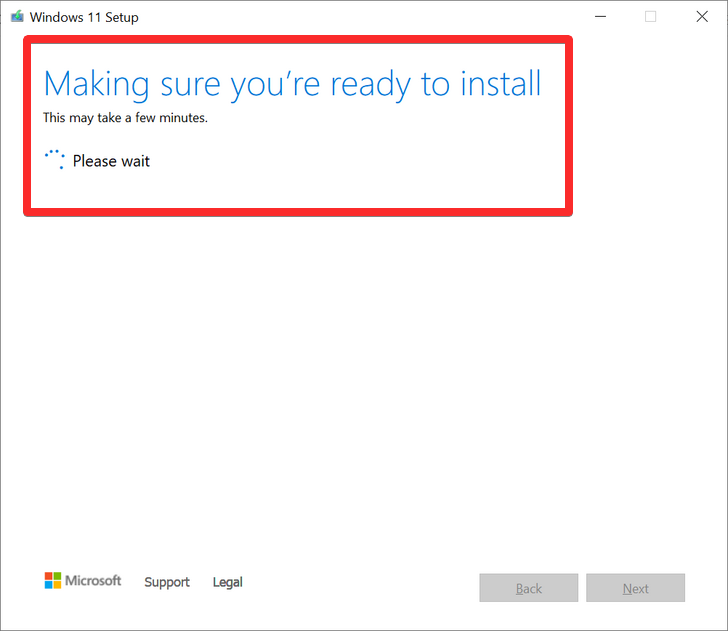
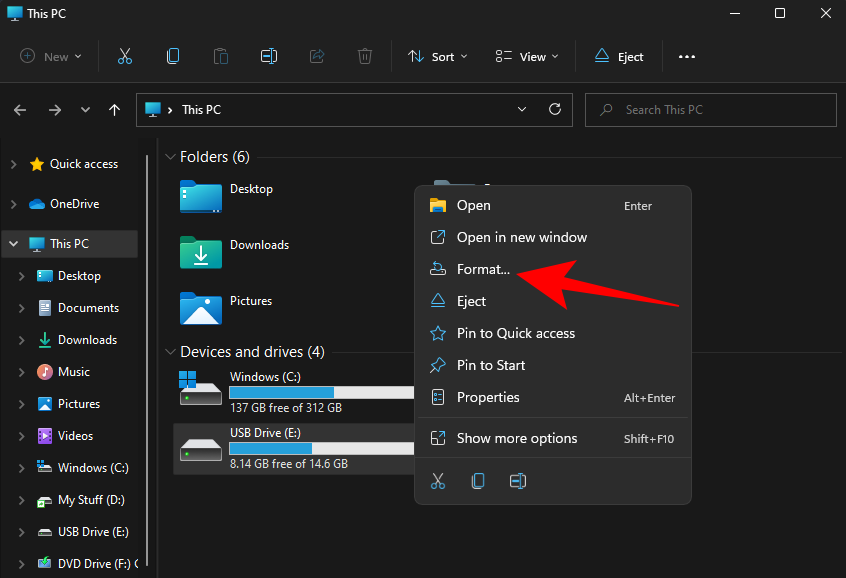
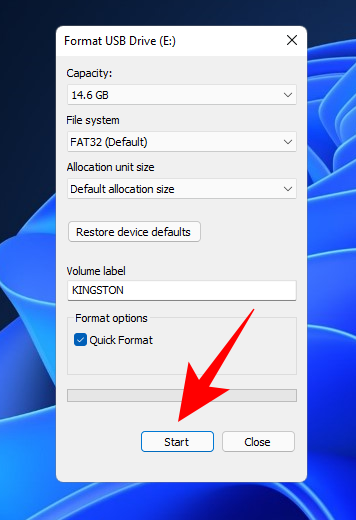
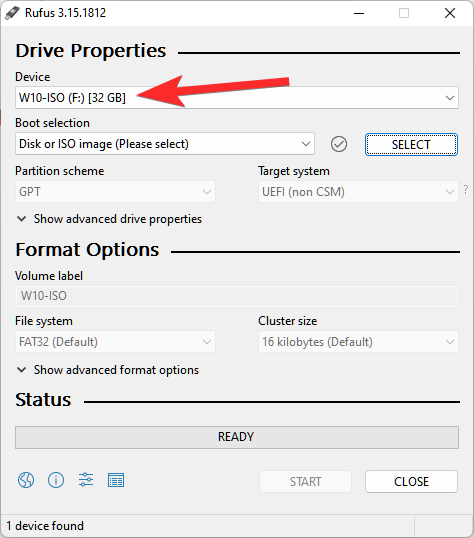
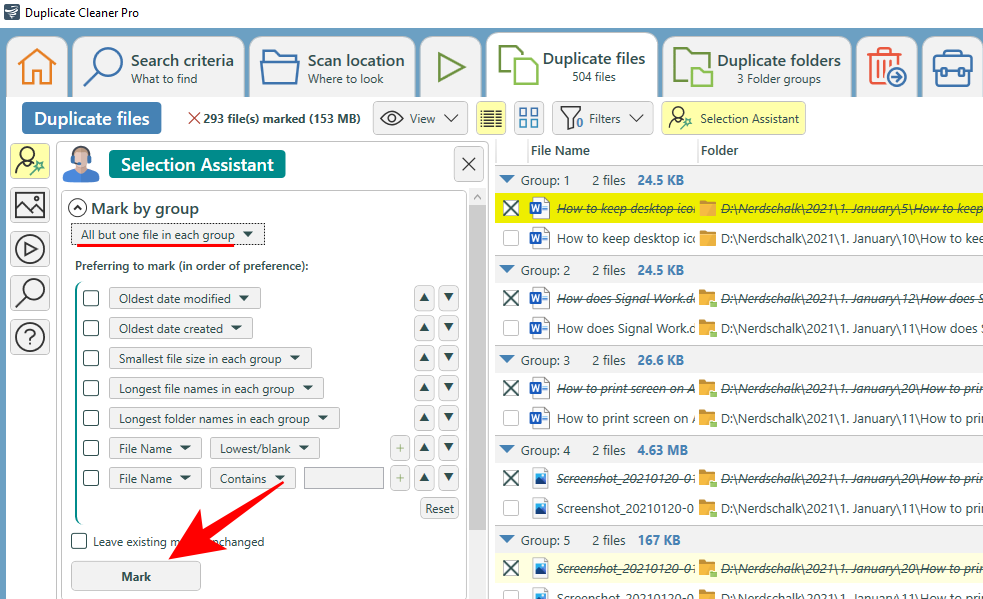
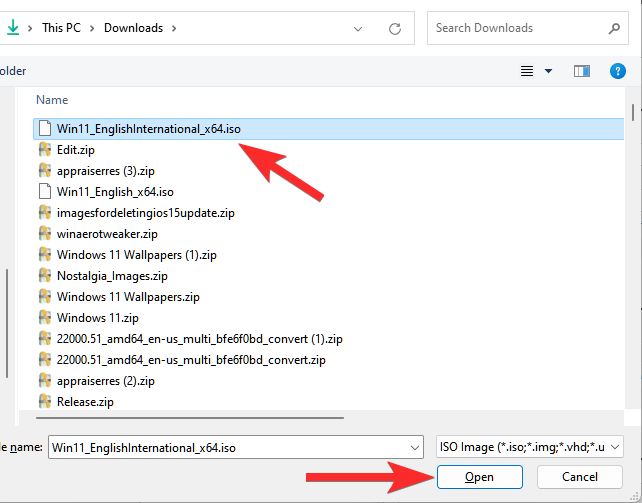
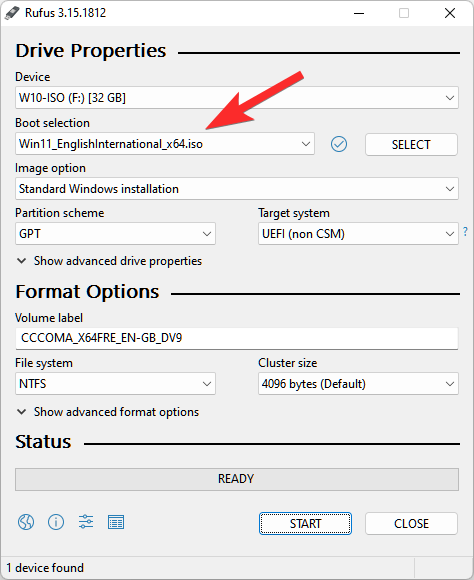
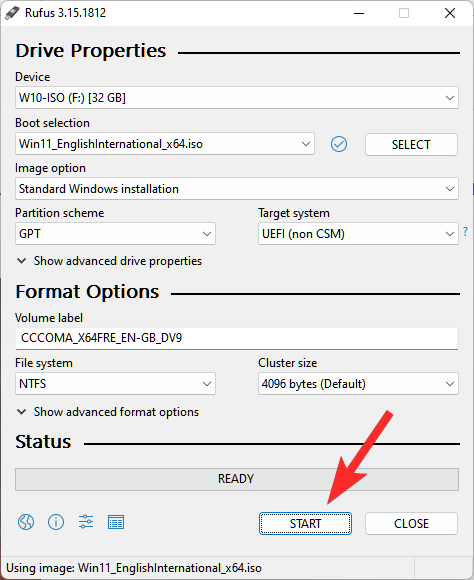
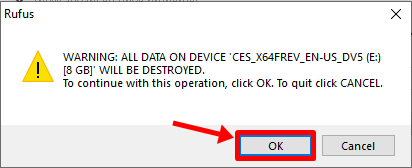
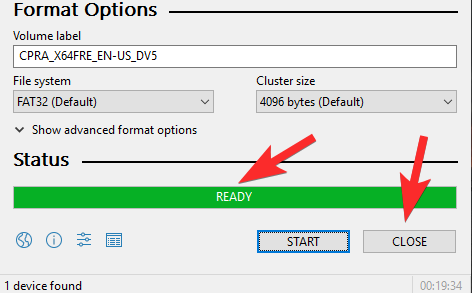
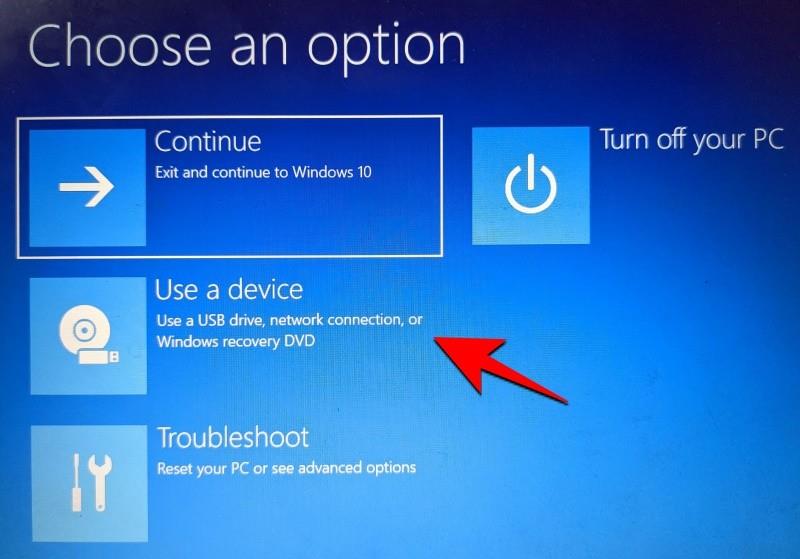
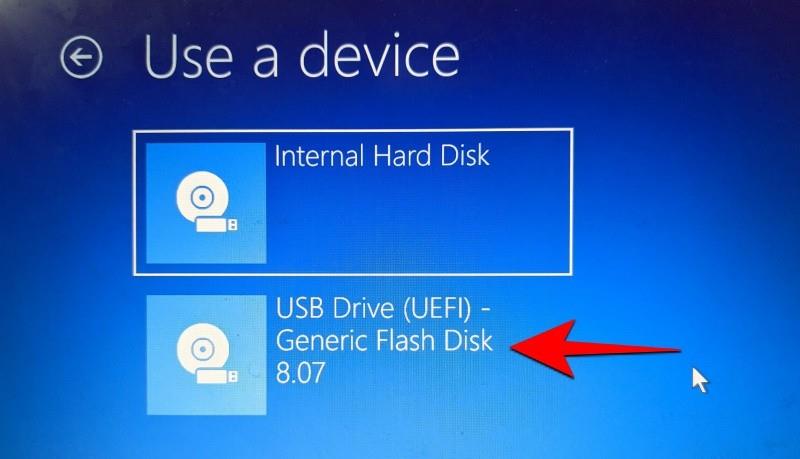
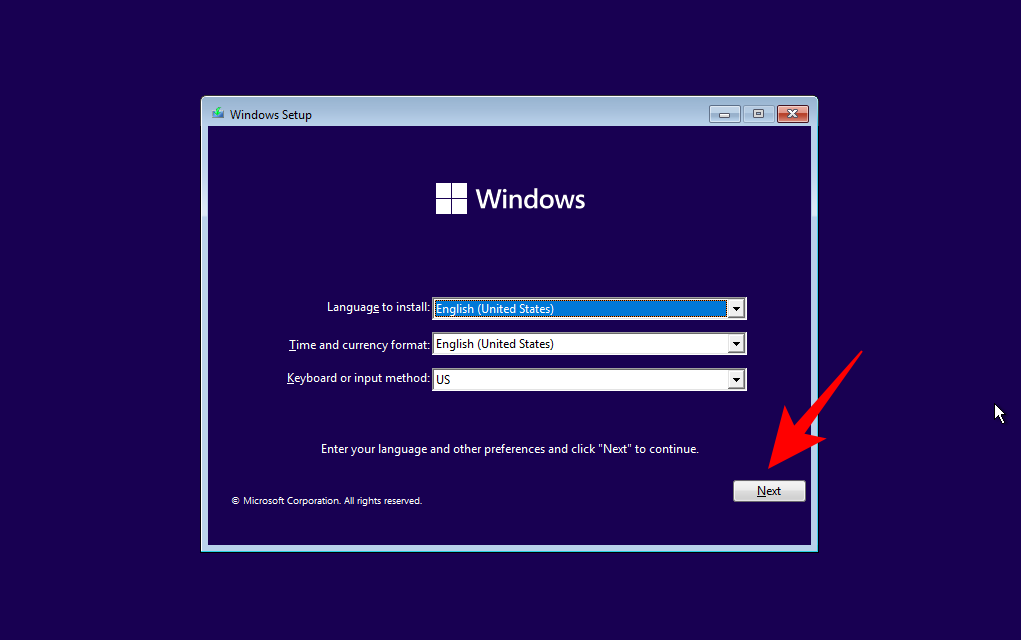
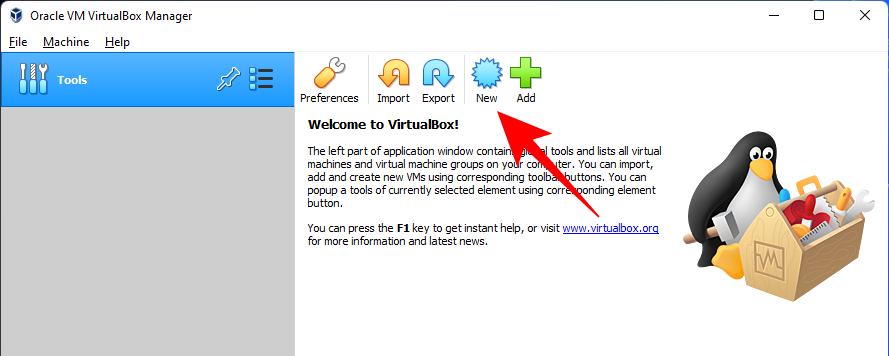
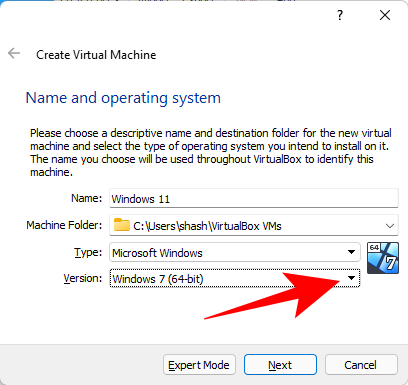
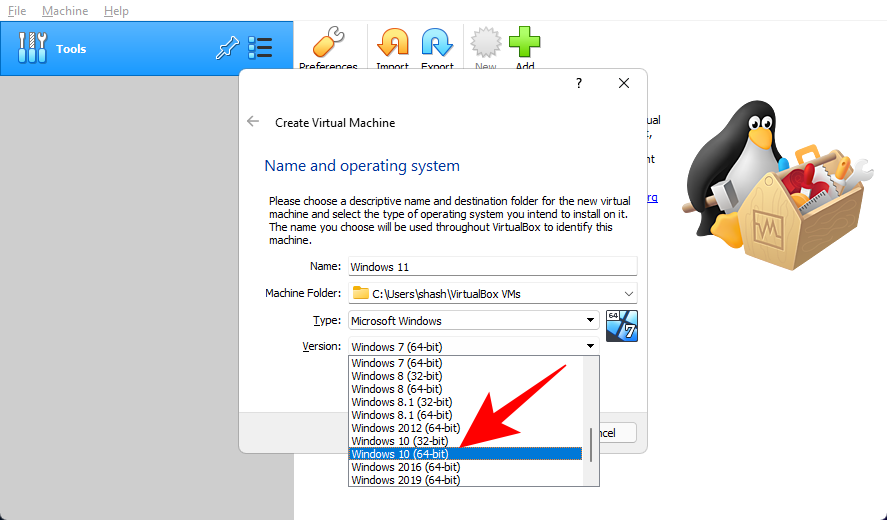
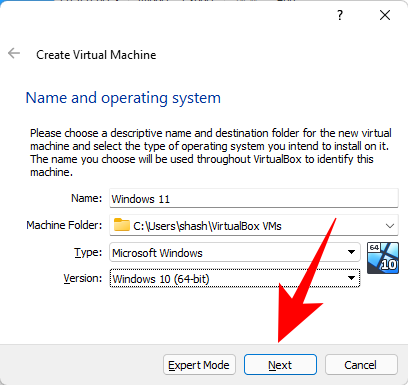

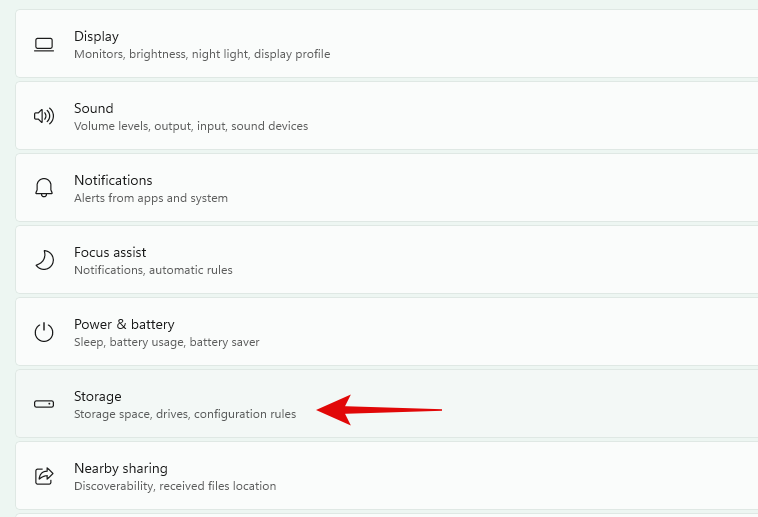
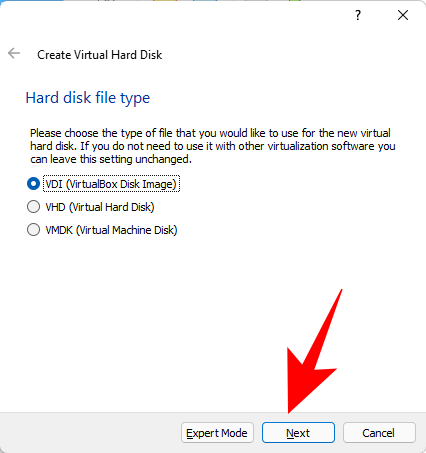
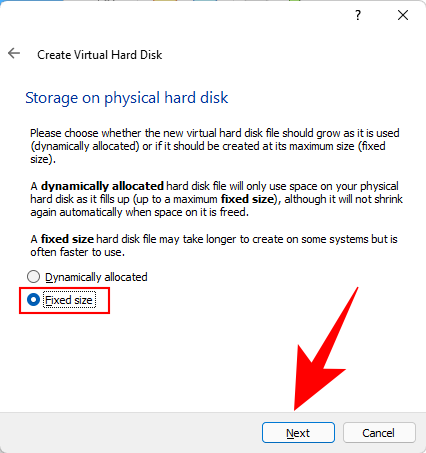
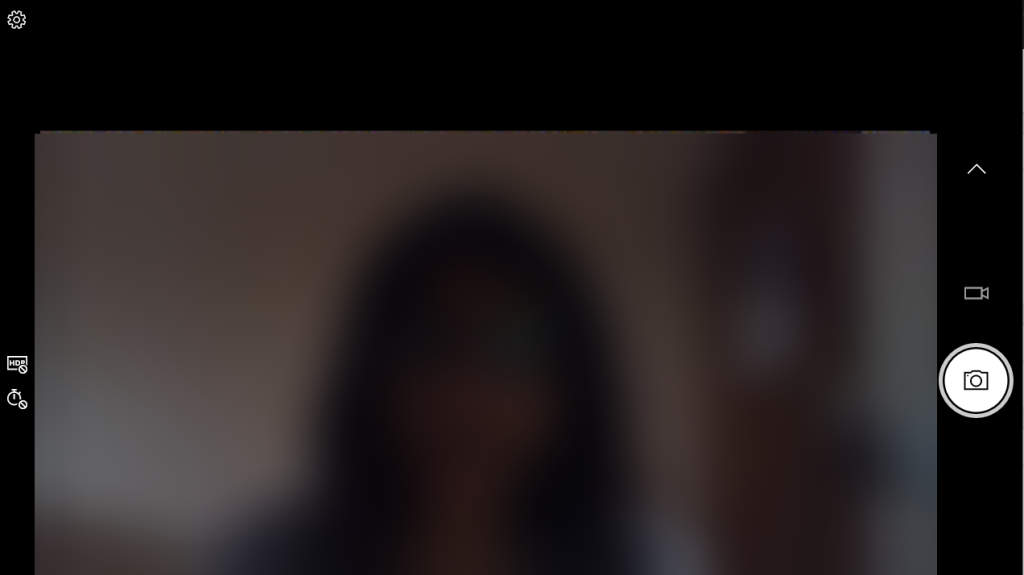
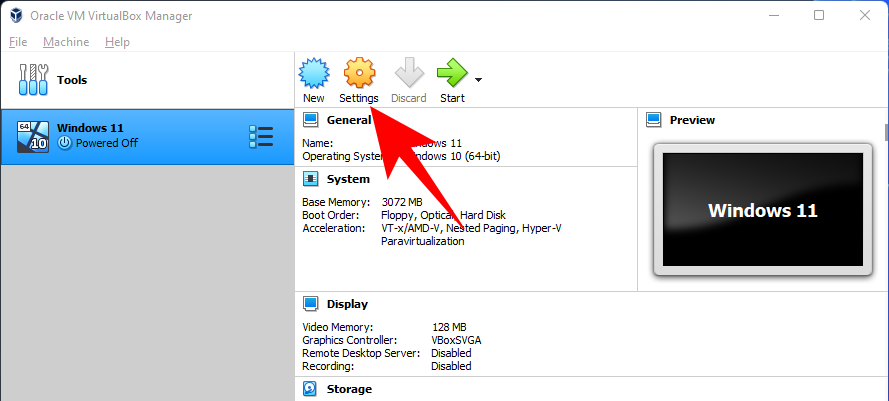
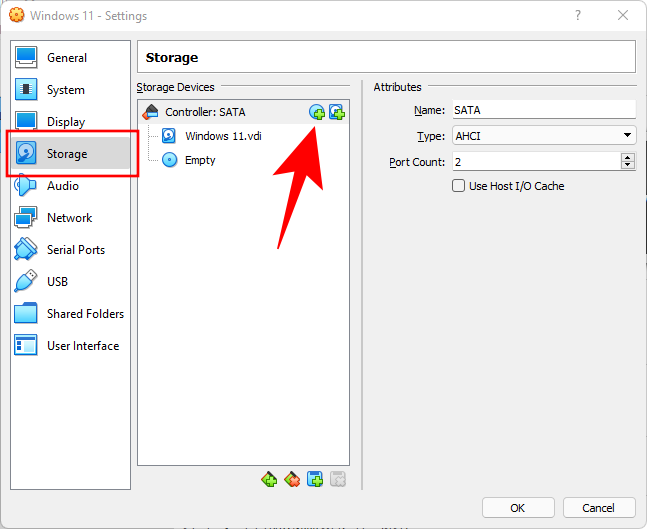
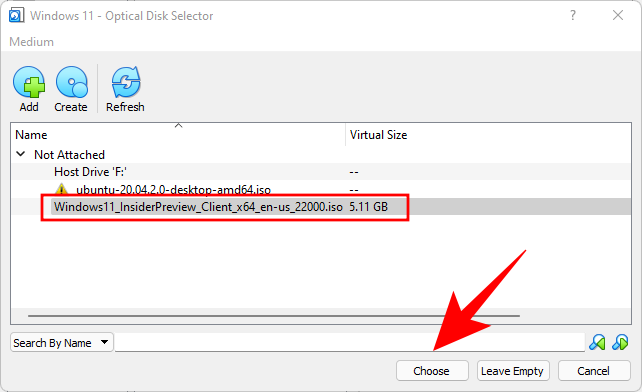
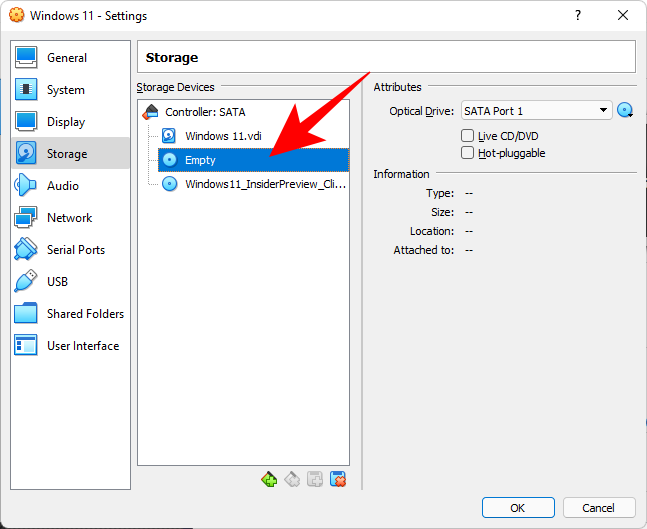
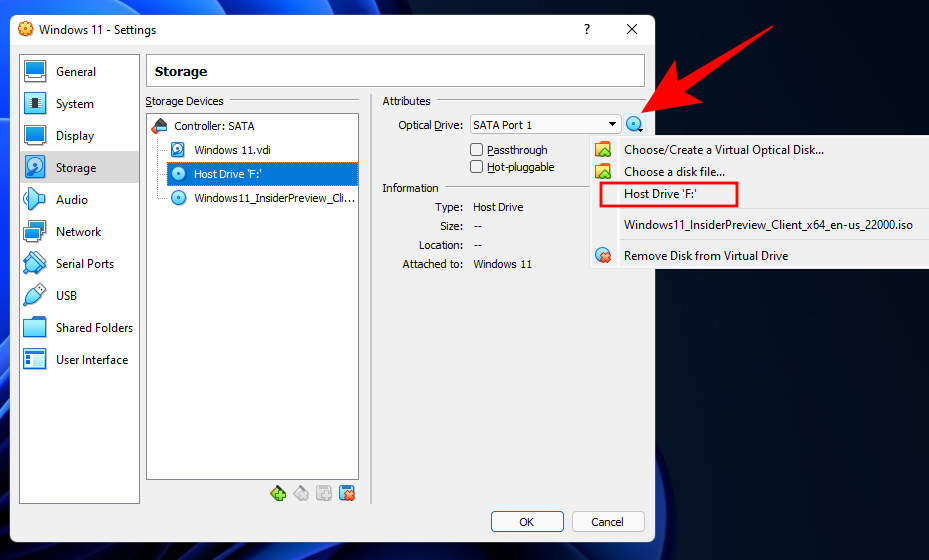
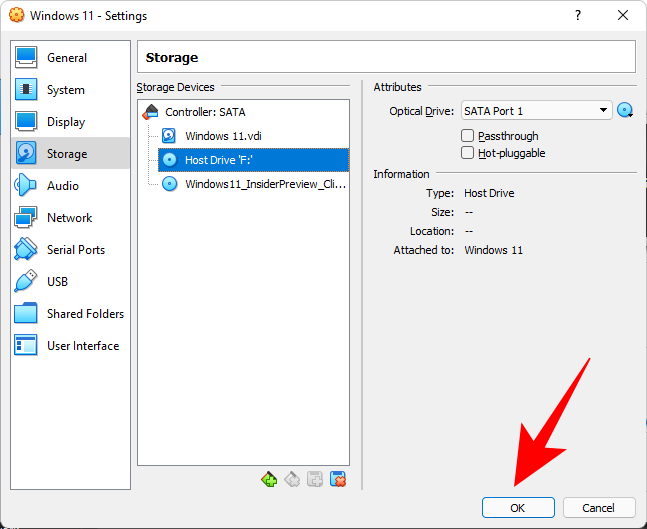
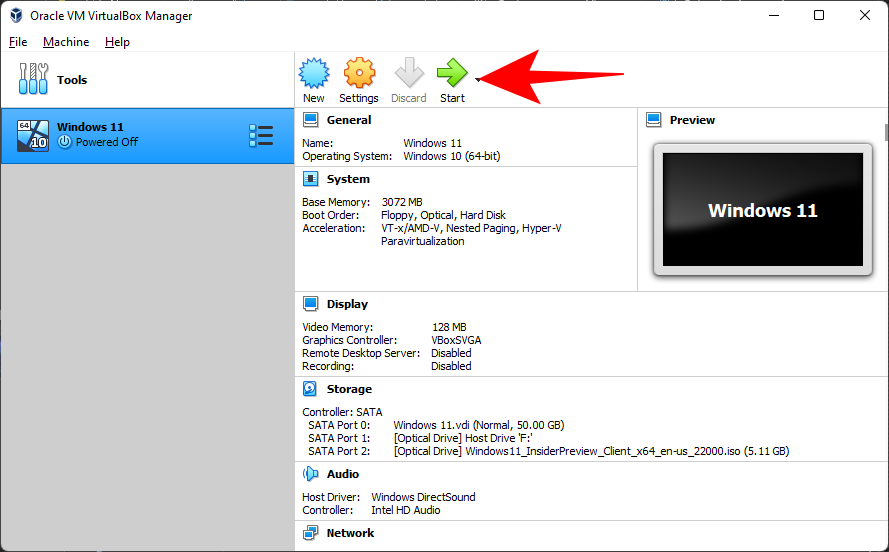
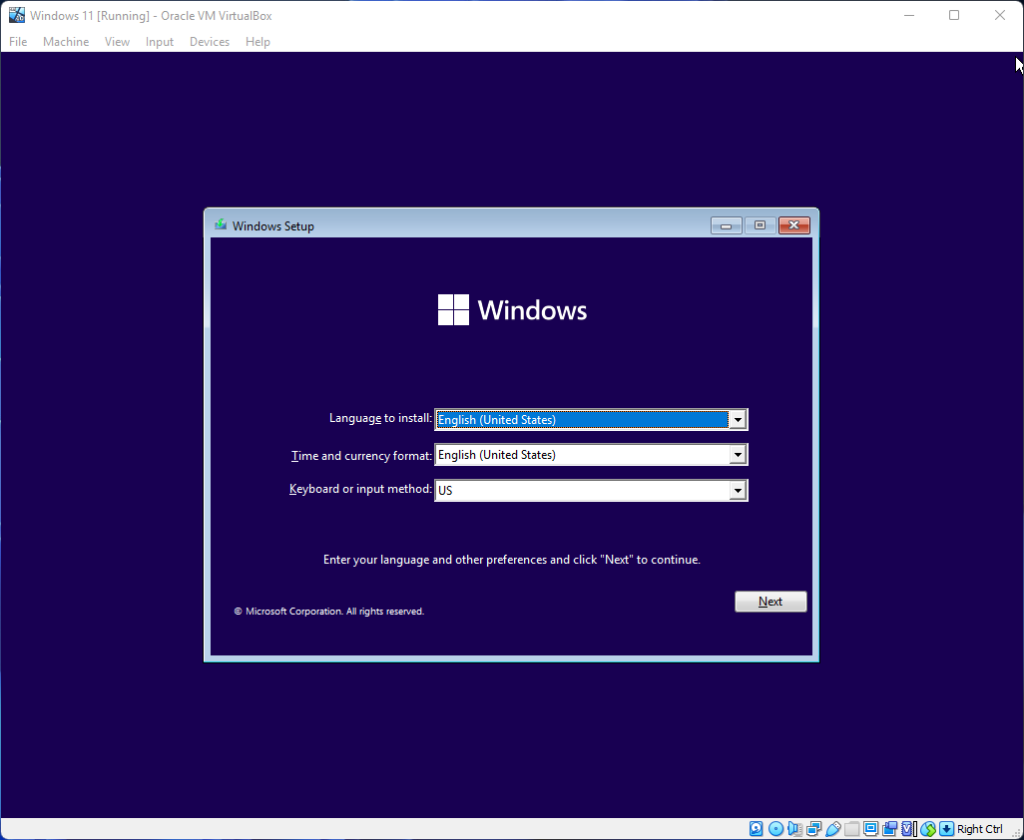








![Як вводити акценти в Windows 11 [6 способів] Як вводити акценти в Windows 11 [6 способів]](https://blog.webtech360.com/resources8/images31/image-285-0105182715408.png)

















